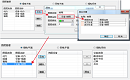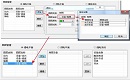CAD圖層怎么建立和使用?CAD圖層使用指南
2025-04-22
10617
在CAD軟件中,CAD圖層是組織和管理圖形元素的重要工具之一。通過合理建立和使用CAD圖層,可以提高繪圖效率、增強圖形的可讀性和可編輯性。下面,小編給大家分享建立和使用CAD圖層的詳細指南。一、CAD圖層創建步驟1. 打開圖層特性管理器打開浩辰CAD軟化后,調用命令LA/LAYER,打開【圖層特性管理器】對話框。2. 新建圖層在【圖層特性管理器】對話框中,點擊左上角的【新建圖層】按鈕,建立默認名為【圖層1】的新圖層。3. 重命名圖層雙擊CAD圖層名稱修改圖層名稱,如改為尺寸,圖框,表格等),按功能分類命名。4. 設置圖層屬性(1)顏色:點擊顏色列,選擇適合的色號(如墻體用紅色,標注用綠色)。(2)線型:點擊線型列,加載線型(如虛線、中心線)。如果默認無所需線型,可以點擊【加載】— 選擇線型文件。(3)線寬:點擊線寬列,設置線條粗細(如輪廓線用0.3mm,輔助線用0.15mm)。(4)其他屬性:可設置透明度、打印樣式等。二、CAD圖層的使用1. 切換當前圖層在【圖層特性管理器】中雙擊目標圖層,或者是通過工具欄中的圖層下拉列表直接選擇。2. 將對象分配到指定圖層(1)選中圖形對象后,在工具欄中的圖層下拉列表中選擇目標圖層。(2)調用特性匹配命令MA/MATCHPROP,匹配源對象圖層屬性。3. 控制CAD圖層狀態(1)開關圖層:點擊燈泡圖標,關閉的CAD圖層不顯示且不打印。(2)凍結圖層:點擊太陽圖標,凍結的CAD圖層不參與運算,提升大文件操作速度。(3)鎖定圖層:點擊鎖圖標,鎖定的CAD圖層可見但不可編輯。(4)打印控制:點擊打印機圖標,禁止指定圖層打印輸出。通過以上方法技巧,便可以輕松建立和使用CAD圖層。熟練掌握這些CAD圖層管理技巧后,能夠大幅提升繪圖效率和圖紙可讀性,為工程設計和管理提供有力支持。
CAD未協調的新圖層怎么協調?
2025-03-05
9237
在CAD設計過程中,未協調的新圖層通常是在附著外部參照或插入塊時添加的新圖層。這些新圖層會被系統自動標記為未協調,并在執行打印操作或其他相關命令時給出提示,以便用戶檢查這些新添加的CAD圖層。為了協調這些未協調的新圖層,可以采取以下方法。一、檢查并手動協調CAD圖層1. 打開圖層特性管理器在浩辰CAD軟件中,調用命令快捷鍵【LA】打開【圖層特性管理器】。2. 篩選未協調圖層在【圖層特性管理器】中,找到并點擊【未協調的新圖層】過濾器。這樣,右側就會顯示所有未協調的圖層。3. 處理并協調圖層檢查這些未協調的圖層,根據需要關閉、凍結或修改其屬性。處理完畢后,選中所有需要協調的圖層。右擊鼠標,在右鍵菜單中選擇【協調圖層】。二、關閉CAD圖層通知功能如果不希望每次添加新圖層時都收到未協調圖層的提示,可以選擇關閉圖層通知功能:1. 打開圖層特性管理器在浩辰CAD軟件中,調用命令快捷鍵【LA】打開【圖層特性管理器】。2. 進入設置點擊【圖層特性管理器】對話框右上角的【設置】按鈕。3. 取消圖層通知在彈出的【圖層設置】,取消選中【新圖層通知】選項。這樣,就不會再收到關于未協調圖層的提示了。在浩辰CAD軟件中通過以上步驟,便可以有效地協調和管理未協調的CAD圖層,提高繪圖效率和準確性。同時,建議定期檢查和清理圖層,以確保圖層標準的統一和設計的準確性。
CAD未協調的新圖層不顯示怎么辦?
2025-01-14
4771
CAD未協調的新圖層不顯示,這一CAD圖層問題常常令設計師和工程師們倍感困擾。在CAD軟件中,未協調的新圖層不顯示的問題可能源于多種因素。下面,給大家分享一些解決方法和步驟,一起來看看吧!CAD未協調的新圖層不顯示的原因:CAD軟件中的未協調新圖層通常是因為在附著外部參照或插入塊時添加了新圖層。這些新的CAD圖層在執行打印操作時,彈出【圖層通知警告】,提示圖形中存在為協調的新圖層。CAD未協調的新圖層不顯示的解決方法:1、檢查并協調CAD圖層在浩辰CAD中打開圖紙文件后,調用命令快捷鍵LA,打開【圖層特性管理器】,點擊打開左側菜單欄,點擊【未協調的新圖層】,使用快捷鍵【Ctrl+A】將圖紙中當前存在的所有未協調的新圖層全部選中后,右擊鼠標,在右鍵菜單中點擊【協調圖層】。2、關閉圖層通知功能在浩辰CAD軟件中可以通過以下步驟關閉CAD圖層通知功能,以防止打印時出現提示對話框和狀態欄氣泡:(1)調用命令快捷鍵LA,打開【圖層特性管理器】對話框后,點擊窗口右上角的【設置】按鈕。(2)在【圖層設置】對話框中,取消選中【新圖層通知】即可。在浩辰CAD軟件中通過以上步驟,可以有效解決CAD未協調新圖層不顯示的問題,并避免提示。
這個CAD圖層狀態管理小技巧你知道嗎?
2023-12-19
4553
當你打開一張CAD圖紙,你會發現它包含許多圖層。然而,在這些圖層中,有些是未被使用的,你知道哪個CAD圖層是未被使用的嗎?今天,小編就以浩辰CAD軟件為例,來給大家分享一個CAD圖層狀態管理小技巧,一起來看看吧!CAD圖層狀態管理技巧:在了解如何識別哪個圖層未被使用之前,我們先來看下CAD圖層狀態的幾種常用狀態。默認情況下,無論CAD圖層使用與否,都只顯示此圖層包含對象,也就是亮顯狀態。那么,如何讓未使用的CAD圖層不顯示亮顯而顯示灰色狀態?點擊【圖層特性管理器】右上角的【設置】按鈕。在彈出的【圖層設置】對話框中,勾選【指示正在使用的圖層】后,點擊【確定】。這樣未使用的CAD圖層就會顯示灰色狀態,如果不需要的話可以將其刪除。有些小伙伴可能會好奇,這么實用的功能為何不默認開啟呢?這是因為一旦開啟,當CAD圖層數量過多時,需要進行計算,這可能會影響軟件的運行性能。在本次內容中,我們給大家分享的這個CAD圖層狀態管理的小技巧,你是否已經掌握了呢?對此感興趣的設計師朋友們,不要錯過浩辰CAD官網的教程專區。我們將繼續為大家帶來更多CAD實用技巧,敬請期待!
CAD中如何調整設備圖層?設備CAD圖層管理技巧
2022-09-22
3255
在電力CAD設計過程中,如果想要把燈具、開關、插座放到同一CAD圖層,如:照明層,該如何操作呢?接下來的CAD教程小編給大家分享一下浩辰CAD電力軟件中調用設備圖層管理建立這樣一個CAD圖層的相關操作技巧。設備CAD圖層管理步驟: 1、啟動浩辰CAD電力軟件后,打開圖紙,調出【圖層管理】對話框,添加一個需要的圖層類別:點擊【添加】,輸入【圖層類別】為【照明】,可以設置圖層名稱,依次點擊【確定】后,就會在左側空白處增加【設備照明】層。如下圖所示: 2、在右側的設備類別欄,選擇需要放到【設備-照明】層的類別就可以了,選中類別,點擊【>>】按鈕,該類別進入同層設備欄中。想刪除已放置的同層設備,點擊【<<】按鈕就可以刪除了。也可以點擊【圖庫】按鈕,直接進入圖庫選擇需要的設備類別。如下圖所示: 3、點擊【確定】,在繪制燈具或開關時,其顯示的圖層即為新增的圖層。如下圖所示: 本篇CAD教程小編給大家分享了浩辰CAD電力軟件中設備CAD圖層的管理操作步驟,你學會了嗎?浩辰CAD電力軟件更多功能介紹和操作應用小編會在后續課程中給大家逐一分享,對此感興趣的設計師小伙伴們一定要關注浩辰CAD官網教程專區哦!
CAD教程:CAD軟件中設備CAD圖層管理技巧
2020-12-16
4947
上一節CAD教程中小編給大家介紹了線纜相關的CAD圖層管理技巧,那么你知道在浩辰CAD電氣軟件中如何進行設備相關的CAD圖層管理嗎?不知道也沒有關系,接下來的CAD教程就讓小編來給大家介紹一下國產CAD軟件——浩辰CAD電氣軟件中進行設備的CAD圖層管理技巧吧! 浩辰CAD電氣軟件的設備層分的比較細,例如:強電平面設備層分為燈具層、開關層、插座層等。如果在繪圖時,希望把燈具、開關、插座放到照明層,那么可以使用設備圖層管理建立這樣一個圖層。CAD圖層管理:設備圖層管理1、添加一個需要的圖層類別:點擊“添加”,輸入“圖層類別”為“照明”,可以設置圖層名稱,依次點擊確定后,就會在左側空白處增加“設備照明”層。如下圖所示:2、在右側的設備類別欄,選擇需要放到“設備-照明”層的類別就可以了,選中類別,點擊【<<】該類別進入同層設備欄中。想刪除已放置的同層設備,點擊【>>】就刪除了。也可以點擊【圖庫】直接進入圖庫選擇需要的設備類別。如下圖所示:3、點擊“確定”,在繪制燈具或開關時,其顯示的圖層即為新增的圖層,如下圖所示:以上CAD教程就是小編給大家整理的國產CAD軟件——浩辰CAD電氣軟件中設備相關的CAD圖層管理技巧,是不是很簡單呢?有需要CAD下載的小伙伴可以訪問浩辰CAD官網下載中心免費安裝試用正版浩辰CAD電氣軟件來和小編一起學習電氣CAD制圖吧!
CAD教程:CAD軟件中線纜CAD圖層管理技巧
2020-12-16
4843
在使用正版CAD軟件繪制電氣圖紙的過程中,當CAD圖紙中圖層比較多的時候會需要進行CAD圖層管理。那么你知道在浩辰CAD電氣軟件中如何進行CAD圖層管理嗎?不知道也沒有關系,接下來的CAD教程就讓小編來給大家介紹一下正版CAD軟件——浩辰CAD電氣軟件中進行線纜的CAD圖層管理技巧吧! CAD圖層管理:線纜圖層管理線纜的圖層管理功能,可以在強電平面、弱電平面及強電系統中添加、刪除、編輯線纜的圖層類別及圖層名稱,增加的圖層會在線纜設置中顯示并可選。[添加]點擊該按鈕,彈出所示對話框:該處可輸入自定義的圖層類別、圖層名稱、顏色、線型等參數,點擊確定后,會在空白處的顯示區顯示出新增的圖層(下圖左)。同時也會在電纜設置—繪制信息—圖層中,顯示新增的圖層(下圖右)。[刪除]點擊該按鈕,確認刪除選擇的圖層,該圖層刪除。[編輯]點擊該按鈕,彈出所選擇圖層編輯界面,操作方式同新增圖層界面,不再贅述。[帶文字線型編輯]點擊該按鈕,彈出下左圖所示線型庫界面,展示所有帶文字線型;雙擊線型或者點擊“文字線型編輯”按鈕,可以對當前線型進行編輯,彈出下右圖所示線型管理器界面,設置當前所選線型的文字參數,確定后線型數據保存并更新。[電纜設置]點擊該按鈕,彈出線纜設置界面,可以對線纜進行設置。本功能將在“2.1.3 線纜設置”中詳細說明。以上就是小編給大家整理的正版CAD軟件——浩辰CAD電氣軟件中線纜CAD圖層管理的相關操作技巧,各位小伙伴如果想要了解更多與CAD圖層管理相關的CAD教程可以關注浩辰CAD官網教程專區。